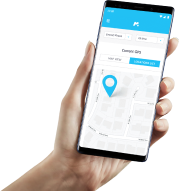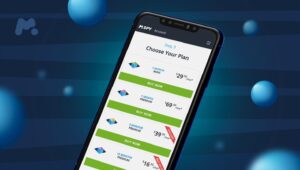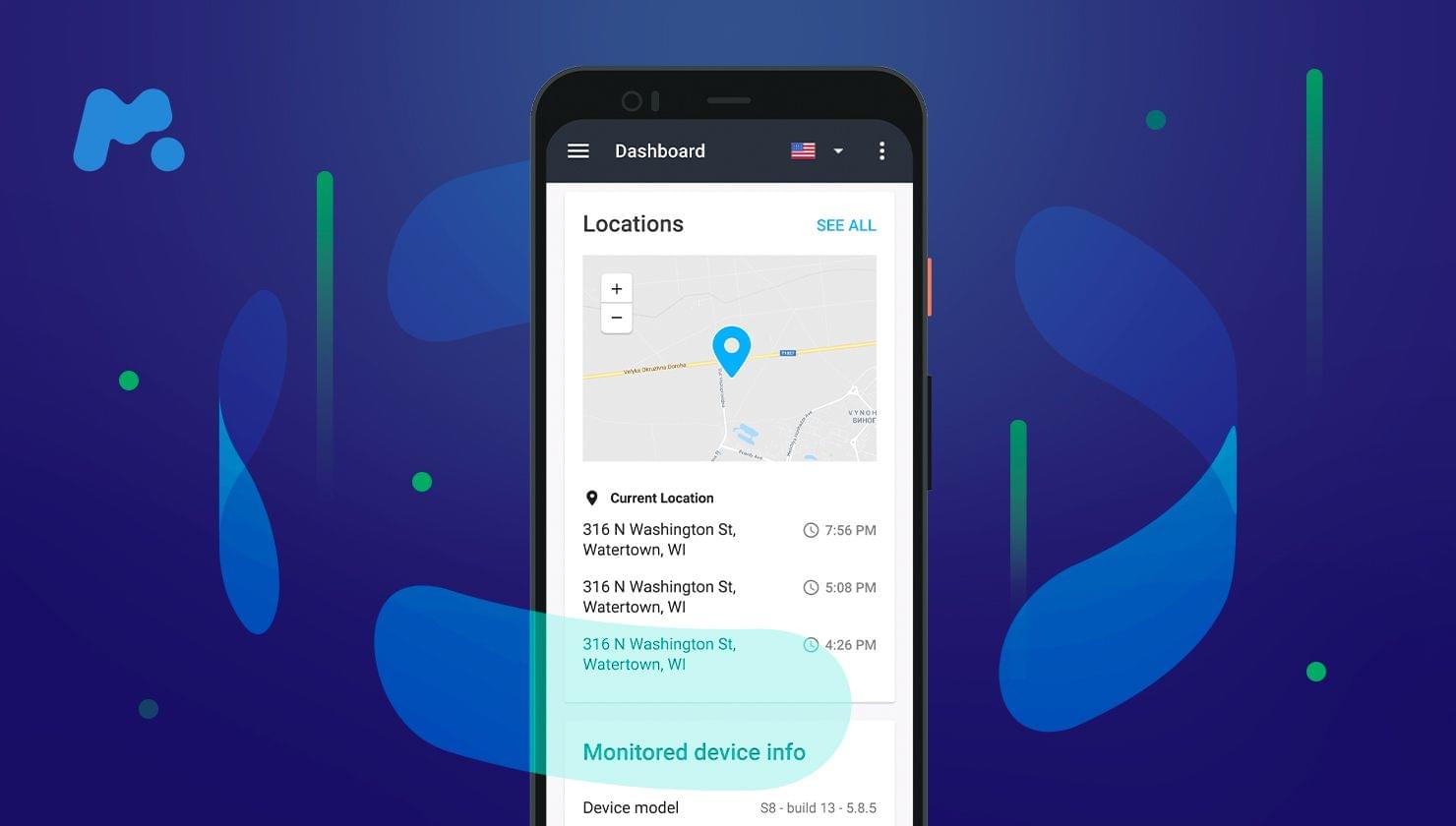
Die drastische Zunahme von Cybermobbing unter den Schulkindern und die wachsende Zahl der Online-Räuber müssen Eltern über die Online-Sicherheit Ihrer Kinder nachdenken. Eine Möglichkeit, ein Kind vor den Gefahren des Internets zu schützen, besteht darin, eine Kinderschutz-App auf seinem Telefon zu installieren.
Eine gute Überwachungs-App wie mSpy ermöglichte es Ihnen, den Standort Ihres Kindes zu verfolgen, Geofenciing einzurichten, soziale Medien zu überwachen und Multimediadateien auf seinem Telefon direkt von Ihrem Gerät aus anzusehen. Um mSpy und dessen Schutzfunktionen korrekt anzuwenden, sollten Sie wissen, wie Sie mSpy richtig herunterladen und mSpy installieren.
In diesem Artikel führen wir Sie durch den Installationsprozess, damit Sie das Gerät Ihres Kindes aus der Ferne überwachen können. Sie können das Video ansehen und die Informationen visuell einfacher wahrnehmen.
Inhaltsverzeichnis
Schritt 1: Kaufen Sie ein mSpy Abonnement
Bevor Sie mSpy auf einem Zielgerät installieren können, ist es erforderlich ein Abonnement zu erwerben, dass Ihren Anforderungen entspricht.
1. Erstellen Sie ein Konto bei mSpy: Gehen Sie auf die Seite mSpy.com und erstellen Sie dort ein Konto. Geben Sie eine gültige E-Mail-Adresse ein, damit Sie die Installationsanweisungen erhalten können. Vergessen Sie nicht, die allgemeinen Geschäftsbedingungen zu akzeptieren und den Datenschutzrichtlinien zuzustimmen.
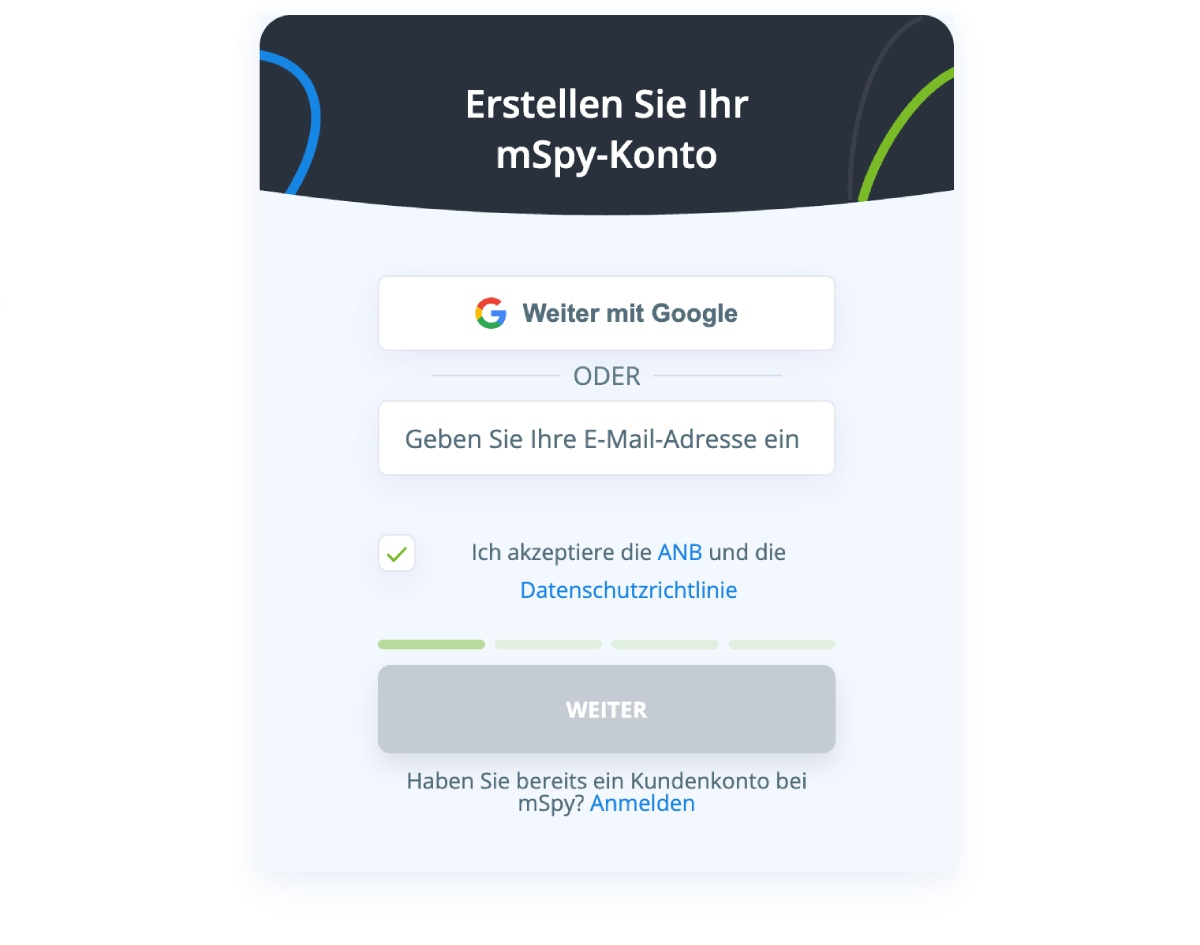
2. Wählen Sie den Gerätetyp aus, den Sie überwachen möchten. mSpy ist für iOS und Android verfügbar.
3. Wählen Sie ein Paket aus. Derzeit bietet mSpy drei Optionen an: 1-Monats-, 3-Monats- und 12 Monats-Abonnements. Beachten Sie, dass wenn Sie weitere Funktionen von mSpy nutzen möchten, Sie das Zielgerät möglicherweise rooten oder jailbreaken müssen.
4. Kauf abschließen: Legen Sie das gewünschte Paket in den Warenkorb und schließen Sie den Kauf mit Zahlung über Ihre Bankdaten ab.
Sie erhalten, nachdem Sie alle Schritte abgeschlossen haben eine E-Mail-Bestätigung mit Ihren Bestelldaten, einem Link zum Control Panel, einem Benutzernamen und einem Passwort. Sie benötigen diese, um die App mSpy auf Zielgerät installieren und auf Ihr Control Panel zuzugreifen.
Schritt 2: Deaktivieren Sie Play Protect
Um mSpy installieren, müssen Sie Play Protect auf dem Zielgerät deaktivieren. Gehen Sie dazu wie folgt vor:
- Gehen Sie zum Play Store.
- Stellen Sie sicher, dass das Zielgerät entsperrt, aufgeladen und mit dem Internet verbunden ist
- Tippen Sie auf die drei Linien in der oberen linken Ecke oder auf das Profilsymbol in der oberen rechten Ecke
- Suchen Sie nach Play Protect und tippen Sie darauf
- Tippen Sie oben rechts auf Einstellungen
- Deaktivieren Sie „Apps mit Play Protect scannen“, tippen Sie dafür auf „Ausschalten“ Nun können Sie zum nächsten Schritt übergehen.
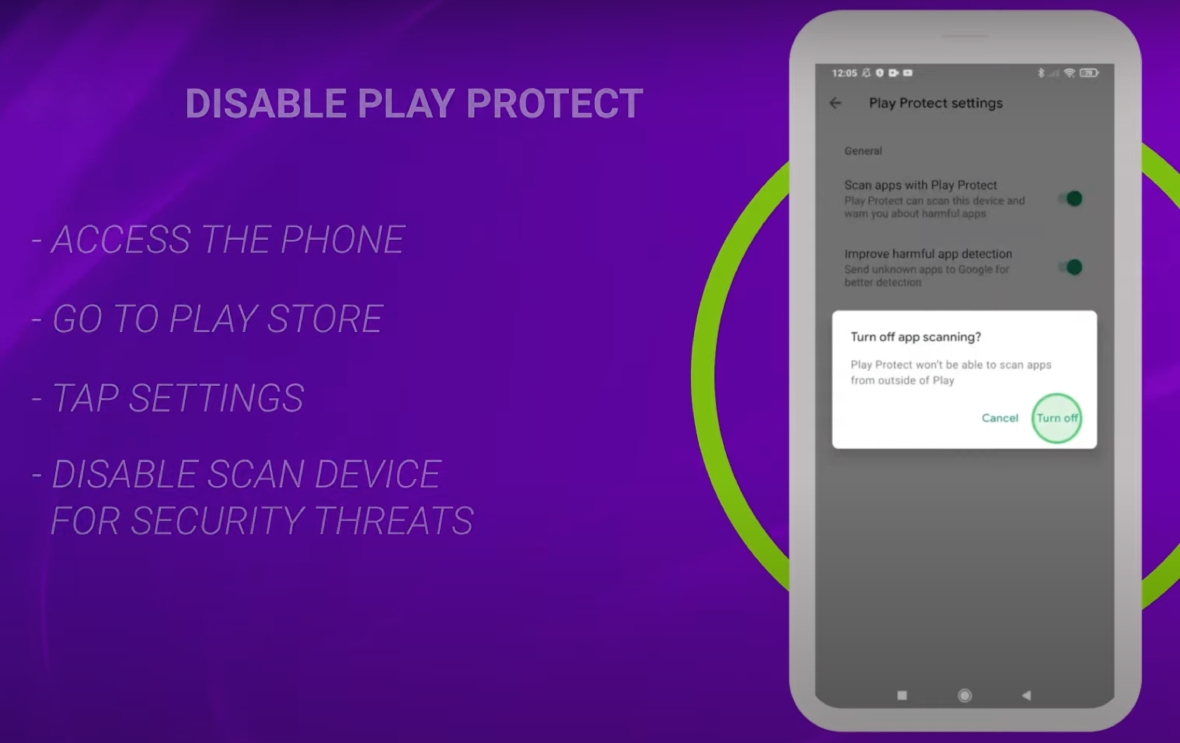
Schritt 3: Laden Sie das mSpy-Installationsprogramm herunter
Befolgen Sie folgende Schritte, um mSpy herunterzuladen
1.Öffnen Sie den Google Chrome Browser auf dem Zielgerät
2. Tippen Sie auf die Adressleiste
3. Fügen Sie den im Assistenten bereitgestellten Link in die Adressleiste ein und tippen Sie auf “Los“
4. Aktivieren Sie das Kontrollkästchen, um die Captcha-Sicherheitsprüfung zu bestehen und tippen Sie dann auf „Herunterladen“
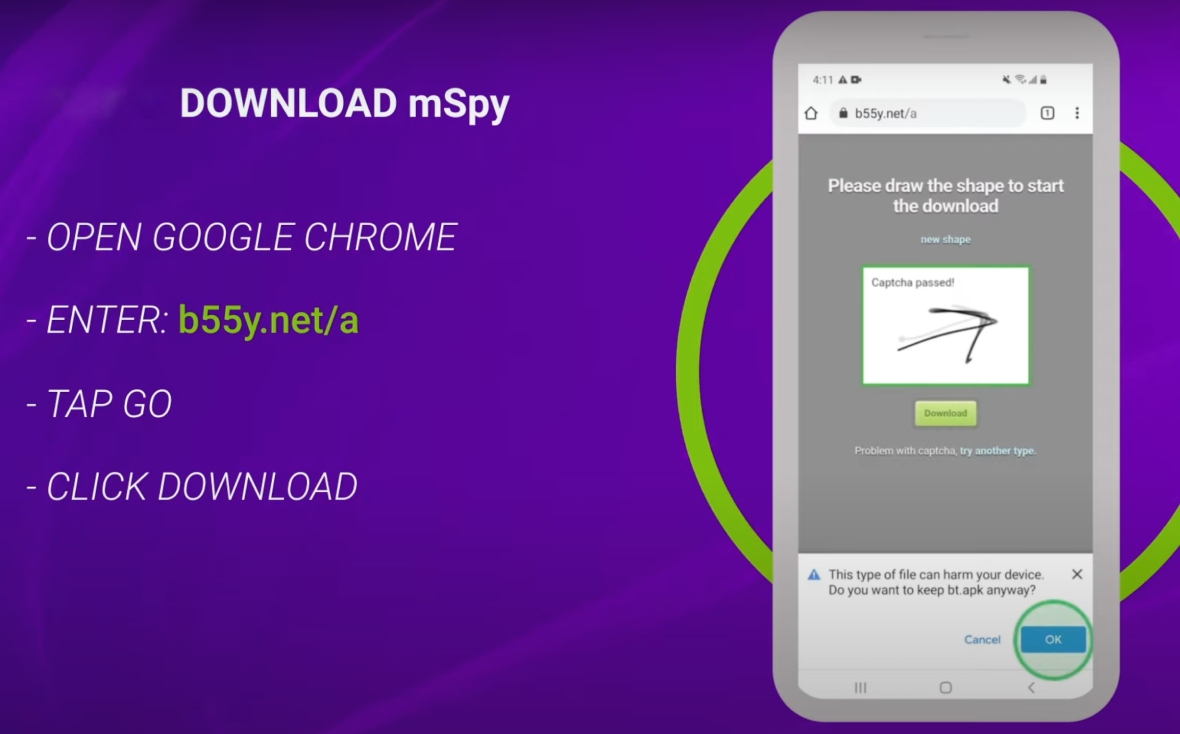
5. Wenn Ihnen auf dem Bildschirm eine Eingabeaufforderung angezeigt wird, tippen Sie auf Öffnen – Einstellungen – Von dieser Quelle zulassen und gehen Sie zurück.
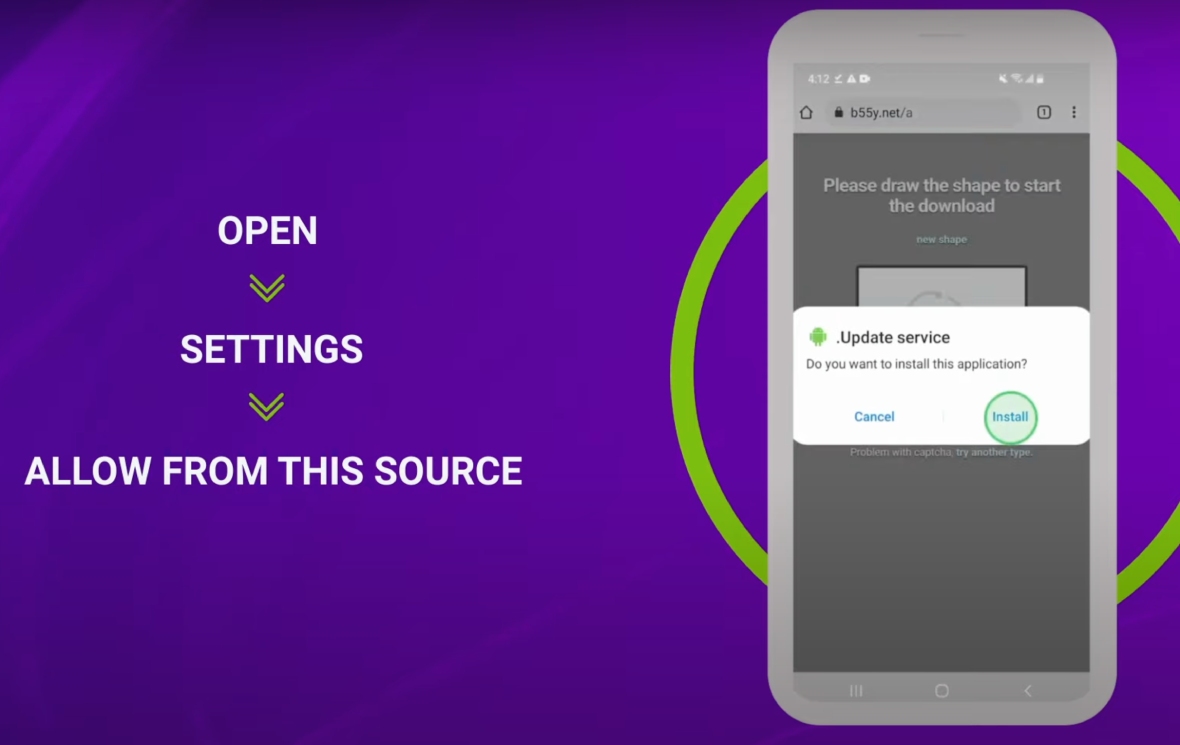
6. Tippen Sie auf Weiter
7. Warten Sie ab, bei der Download abgeschlossen ist, und tippen Sie auf Öffnen
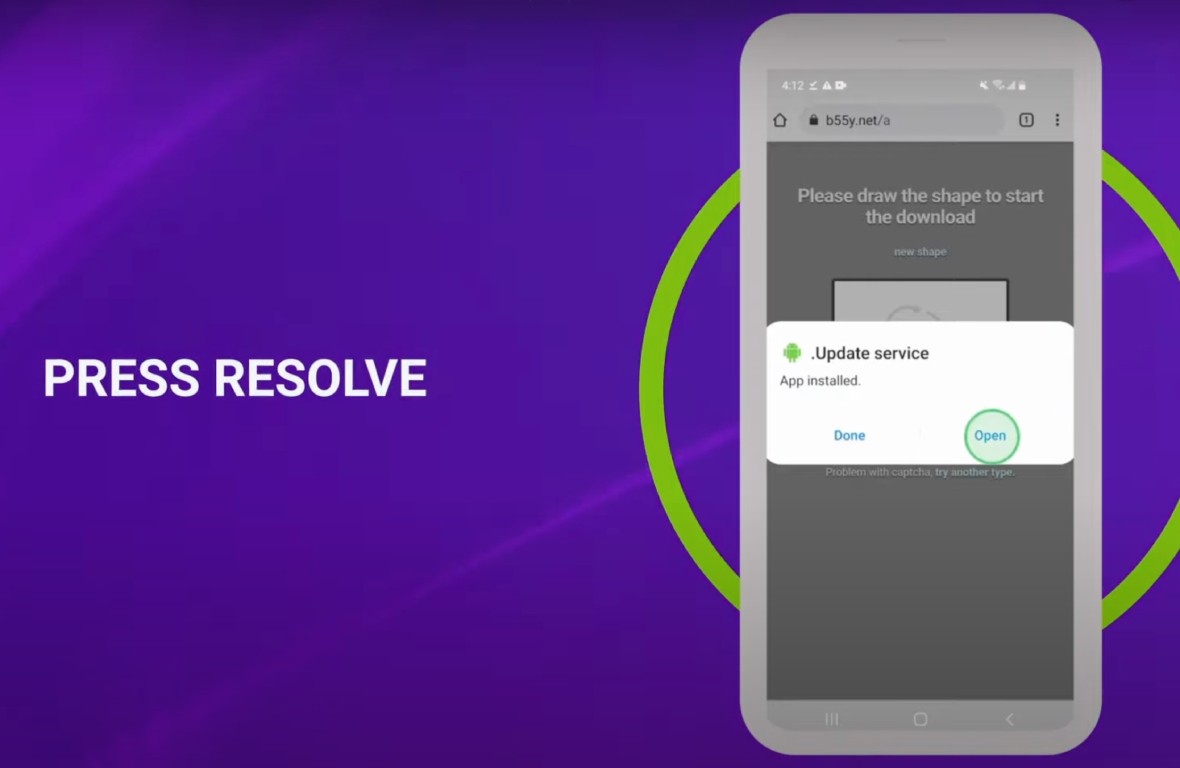
Schritt 4: Installieren Sie mSpy
Dieser Teil beschreibt die Installation von mSpy apk auf dem Zielgerät. Nachdem Sie diesen Abschnitt abgeschlossen haben, können Sie das Telefon Ihres Kindes aus der Ferne überwachen, ohne dass es davon erfährt.
- Tippen Sie in allen Popups auf Zulassen um den zugriff auf die Dateien des Telefons (Telefonanrufe, Kontakte, Standort, Nachrichten usw.) zu erlauben. Folgen Sie den Anweisungen des Assistenten und erteilen Sie alle erforderlichen Berechtigungen um die ordnungsgemäße Funktion der App zu ermöglichen.
- Geben Sie den Registrierungscode ein, den Sie nach Abschluss der vorherigen Schritte im Assistenten erhalten haben.
- Tippen Sie auf Installation abschließen Jetzt sind Sie in der Lage, das Zielgerät zu überwachen.
Erscheint Ihnen der Installationsprozess immer noch zu kompliziert? Wir haben ein Video mit detaillierten Anweisungen vorbereitet, um Ihnen bei diesem Verfahren zu helfen. Oder Sie können sich jederzeit an unser Support-Team wenden.

Schritt 5: Starten Sie die Überwachung
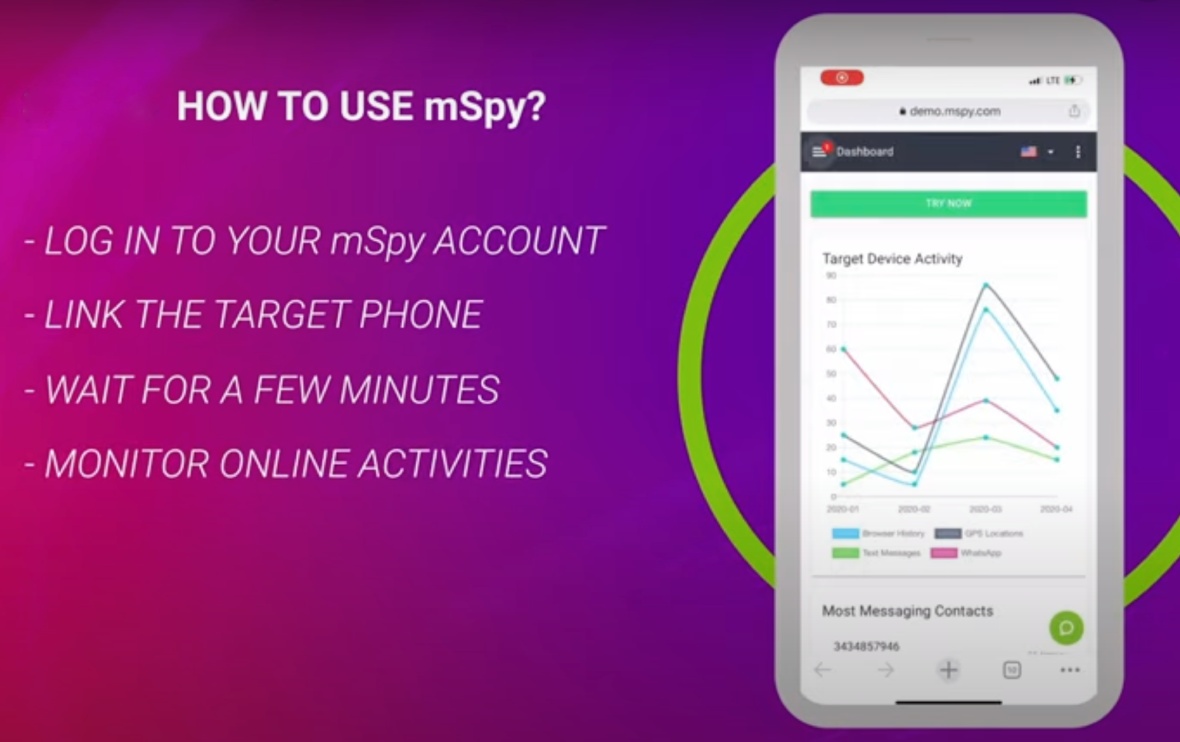
Um mit der Verfolgung der Online-Aktivitäten Ihres Kindes zu beginnen, müssen Sie auf Ihr mSpy-Konto zugreifen und zu Ihrem Control Panel gehen. Überwachen Sie die Anrufe, Websites und Apps der sozialen Medien Ihres Kindes direkt von Ihrem Smartphone aus.